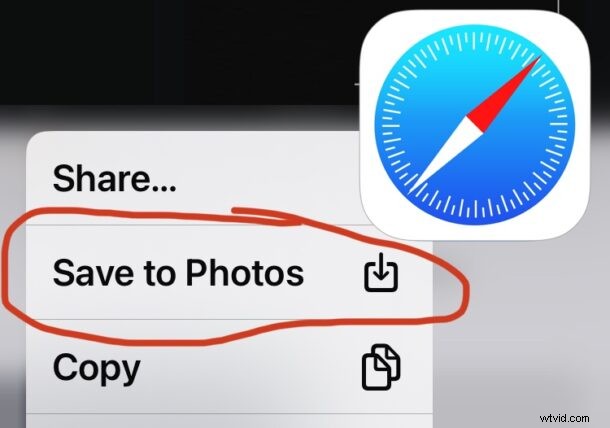
Heb je je ooit afgevraagd hoe je afbeeldingen van webpagina's in Safari op je iPhone of iPad kunt opslaan, zodat ze in de Foto's-app verschijnen? Het is heel eenvoudig, maar dat is geen troost als je niet bekend bent met hoe het werkt. Gelukkig heb je deze methode binnen enkele ogenblikken onder de knie en kun je binnen de kortste keren elke afbeelding van internet op je apparaat opslaan.
Het opslaan van afbeeldingen van Safari naar de iPhone of iPad is supereenvoudig, maar zoals veel functies in de wereld van iPhone en iPad, is het verborgen achter gebaren en acties die je misschien niet kent als je nieuw bent op het platform, of gewoon niet bekend bent met het brede scala aan functies die iPhone biedt door middel van gebaren zoals lang indrukken en ingedrukt houden. En zoals je misschien al geraden hebt, zo werkt het opslaan van afbeeldingen uit Safari in iOS en iPadOS.
Hoe foto's van Safari op iPhone of iPad op te slaan
- Open Safari op de iPhone of iPad als je dat nog niet hebt gedaan
- Ga naar de webpagina of website waar de foto's staan die je wilt opslaan (je kunt op deze webpagina oefenen door de foto's in dit artikel te gebruiken)
- Zoek de afbeelding of afbeelding die u wilt opslaan en tik op die afbeelding en houd vast
- Houd ingedrukt totdat een contextueel menu verschijnt, waar je op 'Opslaan in foto's' kunt tikken om de afbeelding van Safari op je iPhone of iPad op te slaan
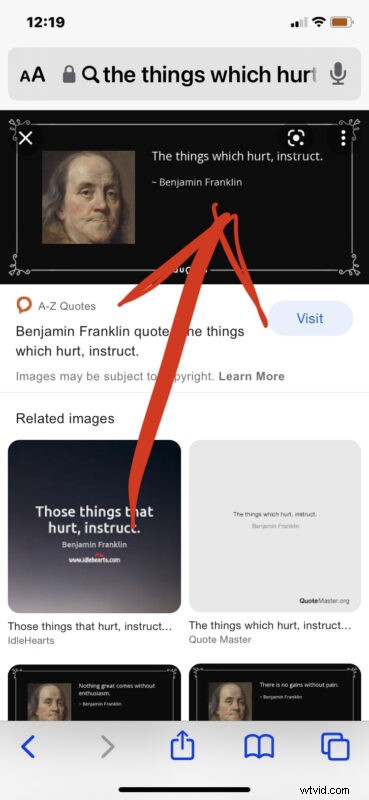
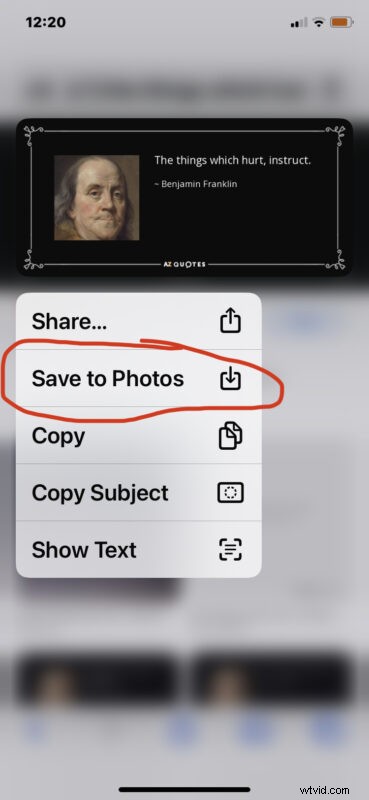
Nu kun je je Foto's-app openen in de Filmrol, en je zult je recent opgeslagen afbeelding uit Safari daar opgeslagen vinden.
U kunt vrijwel elke foto van internet op de iPhone opslaan door de tik-en-houd-truc te gebruiken en vervolgens te kiezen voor "Opslaan in foto's".
Trouwens, we concentreren ons hier op Safari, maar dezelfde tik-en-houd-truc werkt om afbeeldingen op te slaan uit Chrome en de meeste andere webbrowsers die je ook op de iPhone of iPad zult vinden.
Een andere methode die breder werkt dan Safari en met andere apps, is om gewoon een screenshot te maken en deze vervolgens bij te snijden tot de afbeelding die u wilt opslaan, maar dat is echt niet de foto opslaan, het is een foto van de foto maken, dus niet helemaal hetzelfde.
Geniet van de foto's die je op internet vindt! Of je ze nu gebruikt voor achtergronden, inspirerende quotes deelt, memes verspreidt of wat dan ook.
